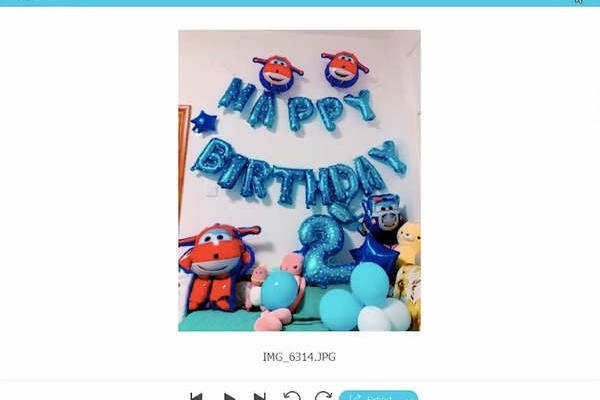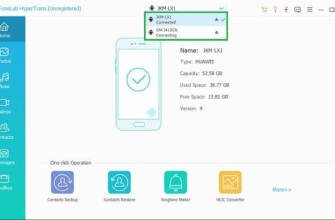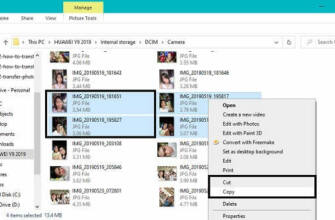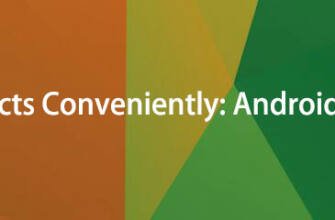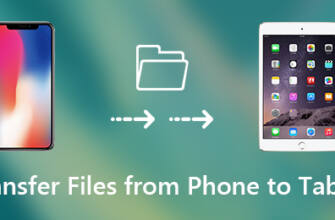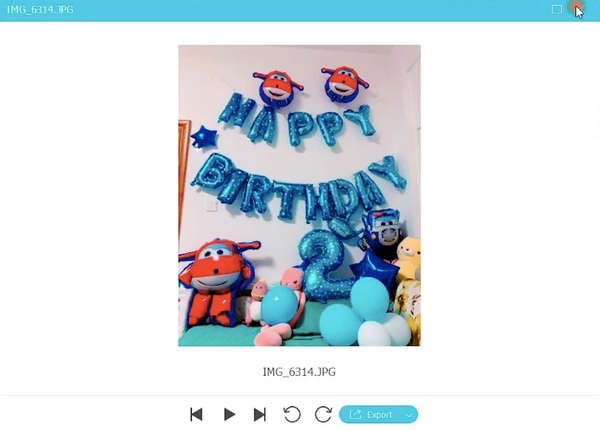
Samsung'dan Huawei'ye Bilgisayarlı/Bilgisayarsız Veri Aktarmanın 3 Yolu
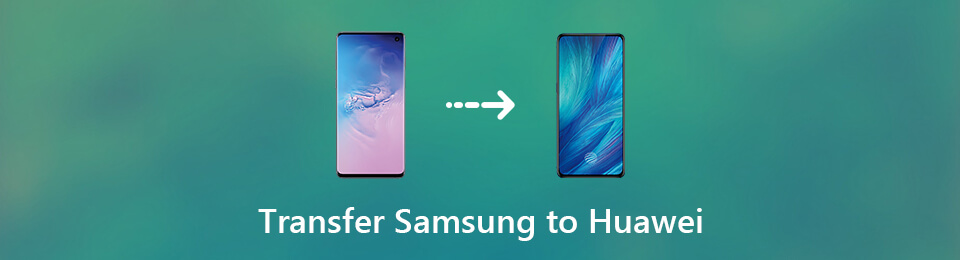
Yazar Lisa Ou / 11 Mart 2021 09:00
Samsung Galaxy telefonunuzun depolama alanını genişletmek için micro-SD kart önemlidir. Samsung Galaxy telefonla çektiğiniz fotoğraf ve videoların çoğunu saklamak için yalnızca bir 32GB SD karta ihtiyacınız var. Samsung'da fotoğraflar SD karta nasıl taşınır? Sadece hakkında daha fazla bilgi edinin 3 yöntemleri şimdi makaleden.
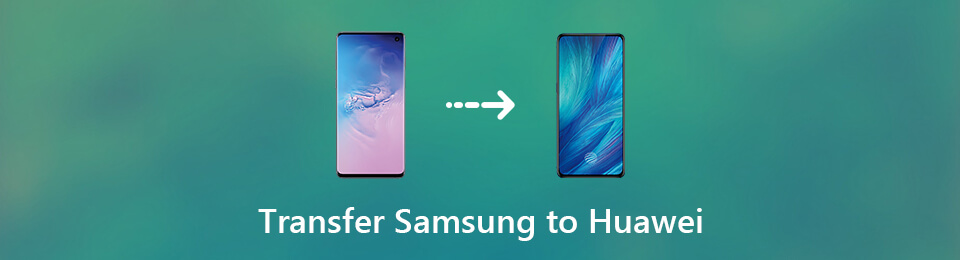
Bölüm 1: Samsung'dan Huawei'ye Veri Aktarmanın En Hızlı Yolu
Eski Samsung'dan Huawei'ye veri kaybı olmadan esnek bir şekilde veri aktarmak istiyorsanız, FoneLab HyperTrans Smart seçiminiz olabilir. Telefonunuzda depolanan verileri yönetebilir ve taşıyabilirsiniz. Yerleşik yönetici ile iletişime geçin, kullanıcıların kolaylıkla kişileri yedeklemesini, geri yüklemesini, silmesini, eklemesini ve değiştirmesini sağlar. iPhone'dan ve iPhone'a veri aktarıyorsanız, yerleşik zil sesi oluşturucu ve HEIC dönüştürücü de alabilirsiniz.
- Görüntü, müzik, rehber, mesaj, belge vb. aktarımı için geniş dosya türü desteği Telefondan telefona aktarım için geniş dosya türü desteği
- Tek tıklamayla eski telefonunuzdan yeni telefonunuza veri taşıyın.
- Samsung Galaxy S10/S9/S8/S7/S6/S5/S4, Huawei Mate P30/P20/P20X/20X/20 Pro dahil tüm popüler Samsung ve Huawei telefonları için destek
- Güvenli, temiz ve kullanımı kolay.
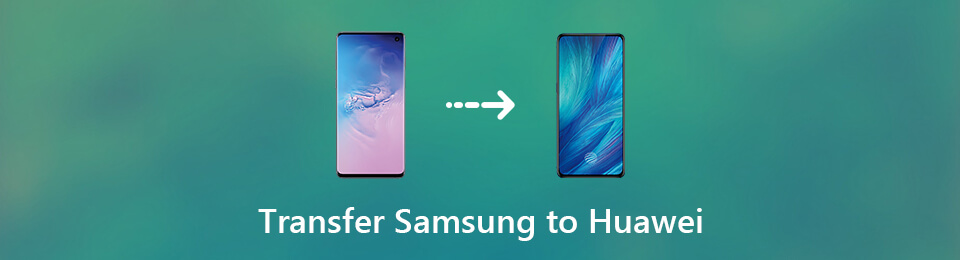
iPhone, Android, iOS, Bilgisayardan Verileri Kayıp Olmadan İstediğiniz Yere Aktarın.
- Dosyaları iPhone, iPad, iPod touch ve Android arasında taşıyın.
- Dosyaları iOS'tan iOS'a veya Android'den Android'e aktarın.
- Dosyaları iPhone/iPad/iPod/Android'den Bilgisayara taşıyın.
- Dosyaları Bilgisayardan iPhone/iPad/iPod/Android'e kaydedin.
Adım 1 Samsung'dan Huawei'ye aktarım aracını ücretsiz indirin, kurun ve başlatın. Samsung ve Huawei cihazlarınızı aynı bilgisayara bağlayın. Samsung'dan Huawei P30 Pro'ya veri aktarmak için Samsung'u giriş cihazı olarak ayarlamanız gerekir. Eğer öyleyse, üstteki açılır listeden Samsung telefonunuzu seçin.
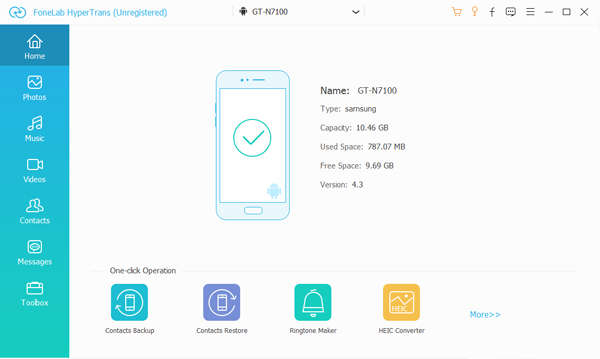
Adım 2 Sol bölmeden ilgili dosya türünü seçin. Örneğin, fotoğrafları Samsung'dan Huawei'ye aktarmak istiyorsanız, Fotoğraflar Samsung'da kayıtlı tüm resimlere erişmek için. Ayrıntıları önizlemek için herhangi bir resme çift tıklayabilirsiniz.
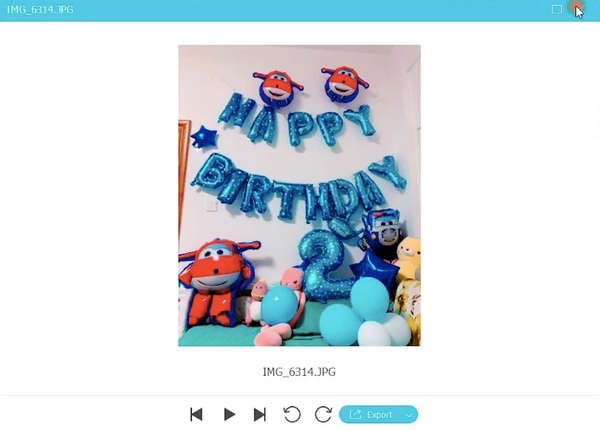
Adım 3 Yeni Huawei telefonunuza taşımak istediğiniz dosyaların önünü işaretleyin. Sonra tıklayın İhracat öğesine dokunun ve hedef klasör olarak bağlı Huawei cihazını seçin. Önemli dosyaları bir araya toplamak için yeni bir klasör oluşturabilirsiniz.
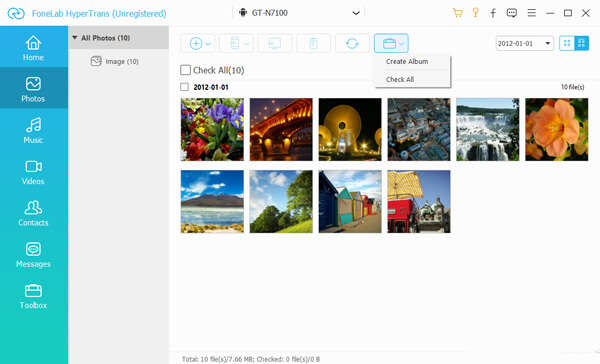
Bölüm 2. Google Drive ile Samsung Verilerini Huawei'ye Aktarma
Google Drive, dosyaları bulutta yedeklemek ve aktarmak için popüler bir araçtır. Kişileri, takvim etkinliklerini, fotoğrafları ve videoları Samsung'dan Huawei'ye kablosuz olarak aktarabilirsiniz. Dosyaları Samsung telefonunuzdan yüklemeniz yeterlidir. Daha sonra, bilgisayar olmadan Samsung'dan Huawei'ye veri aktarmak için yeni Huawei telefonunuzda Google Drive'ı başlatabilirsiniz.
Adım 1 Samsung'da Google Drive uygulamasını çalıştırın. Gmail hesabınızda oturum açın.
2. Adım Dokunun Daha fazla> Ayarlar> yedek. Sen olacaksın Google Drive ile Yedekleme Bölüm
Adım 3 Yedekleme veri türünü seçin. Yedeklemeyi başlat Samsung'u Google Drive ile senkronize etmeye başlamak için
Adım 4 Yeni Huawei'nizi açın. Aynı Google Drive hesabında oturum açın.
Adım 5 En son yedekleme dosyasını seçin. Ardından öğesine dokunun İndir Samsung yedeklemesini Huawei'ye aktarmak için.
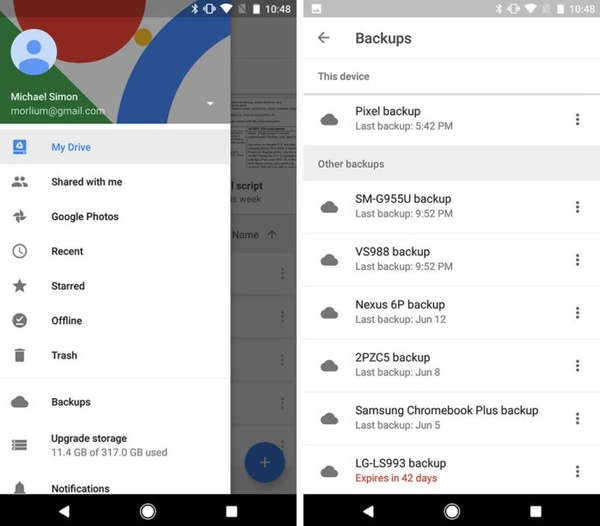
Bölüm 3. Bluetooth ile Samsung'dan Huawei'ye Veri Aktarma
Bir Huawei cihazında birkaç dosya paylaşmak istiyorsanız, Bluetooth'u bir dosya aktarım aracı olarak kullanabilirsiniz. Bluetooth her telefon için yerleşik bir araçtır. Bu nedenle, cep telefonunuza ekstra bir uygulama yüklemenize gerek yoktur.
Adım 1 Ayarlar uygulamasını açın. Hem Samsung hem de Huawei cihazlarınızda Bluetooth'u açın.
Adım 2 Telefonunuzun yakındaki herkes tarafından görülebilmesi için telefonunuzun adının yanındaki onay kutusunu seçin.
Adım 3 Mevcut cihazı taramak için başka bir telefon kullanın. İki telefonunuzu eşleştirmek için parolayı girin.
Adım 4 Huawei'ye taşımak istediğiniz dosyayı seçin. öğesine dokunun. Paylaş ardından Bluetooth.
Adım 5 Çıkış telefonu olarak Huawei'yi seçin. Kabul et onaylayın. Daha sonra, Samsung'u Bluetooth aracılığıyla Huawei P30 Pro'ya başarıyla aktarabilirsiniz.
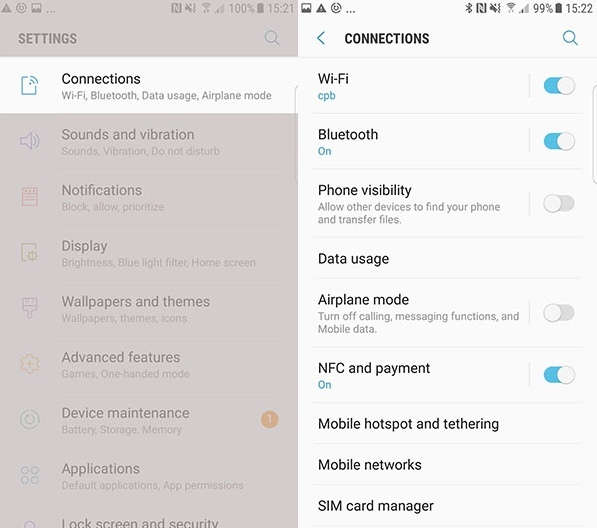
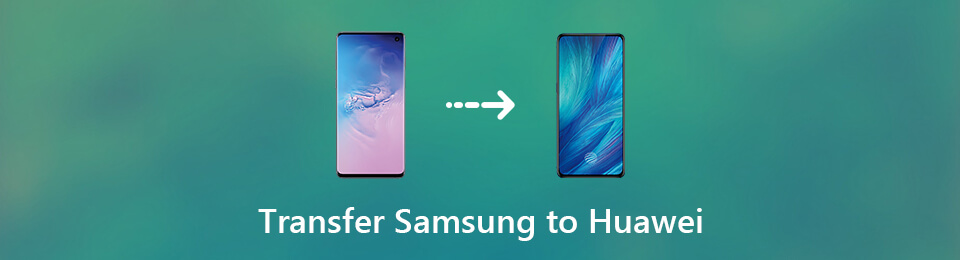
iPhone, Android, iOS, Bilgisayardan Verileri Kayıp Olmadan İstediğiniz Yere Aktarın.
- Dosyaları iPhone, iPad, iPod touch ve Android arasında taşıyın.
- Dosyaları iOS'tan iOS'a veya Android'den Android'e aktarın.
- Dosyaları iPhone/iPad/iPod/Android'den Bilgisayara taşıyın.
- Dosyaları Bilgisayardan iPhone/iPad/iPod/Android'e kaydedin.
Google Drive ve Bluetooth, Wi-Fi hızına bağlı olarak yoğundur. Bu nedenle, Samsung'dan Huawei'ye büyük miktarda veri aktarmak istiyorsanız, işlemi tamamlamak için uzun süre beklemeniz gerekir. Huawei, Phone Clone uygulamasını yayınlasa da, çoğu Huawei kullanıcısı için hala hatalı bir telefon aktarım uygulamasıdır.
Sonuç olarak, uygulama verilerini, indirilen dosyaları ve diğer dosyaları veri kaybı olmadan Samsung'dan Huawei'ye esnek bir şekilde aktarmak istiyorsanız, Telefon Klonlama Uygulamasını ücretsiz olarak indirebilirsiniz. FoneLab HyperTrans'ı indirebilir ve önce bir deneyebilirsiniz.
3 Bilgisayarlı/Bilgisayarsız Samsung'dan Huawei'ye Veri Aktarma Yolları
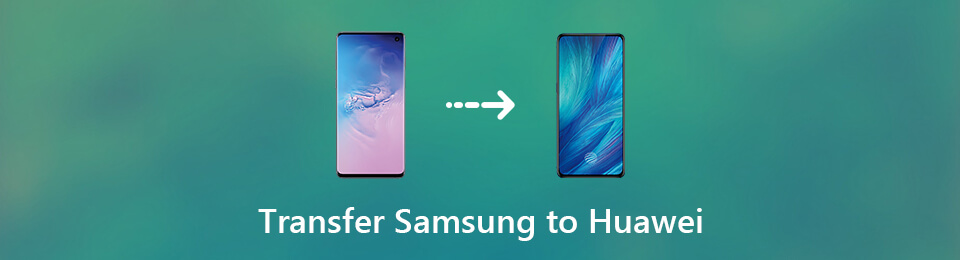
Yazar Lisa Ou / 11 Mart 2021 09:00
Samsung Galaxy telefonunuzun depolama alanını genişletmek için bir micro-SD kart gereklidir. Samsung Galaxy telefonla çektiğiniz fotoğraf ve videoların çoğunu saklamak için yalnızca bir 32GB SD karta ihtiyacınız var. Samsung'da fotoğraflar SD karta nasıl taşınır? Hakkında daha fazla bilgi edinin 3 yöntemleri şimdi makaleden.
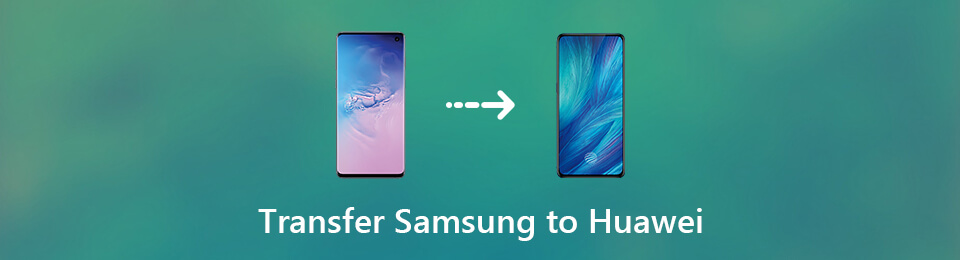
Bölüm 2. Google Drive ile Samsung Verileri Huawei'ye Nasıl Aktarılır
Yerleşik yöneticiyle iletişime geçin Kullanıcıların kişileri kolayca yedeklemesine, geri yüklemesine, silmesine, eklemesine ve değiştirmesine olanak tanır. Yerleşik yöneticiyle iletişime geçin Kullanıcıların kişileri kolaylıkla yedeklemesine, geri yüklemesine, silmesine, eklemesine ve değiştirmesine olanak tanır.
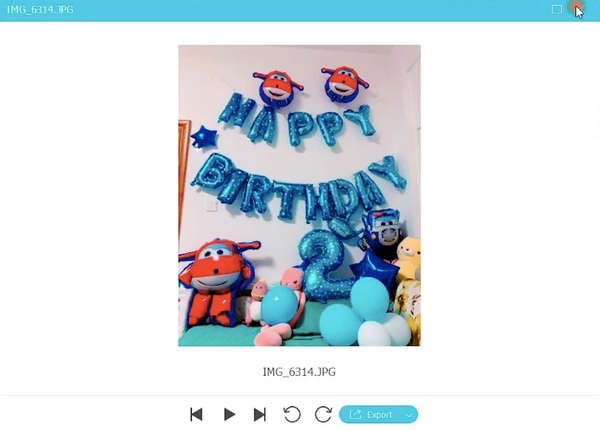
Bir Huawei cihazında birkaç dosya paylaşmak istiyorsanız, Bluetooth'u bir dosya aktarım aracı olarak kullanabilirsiniz. Bluetooth her telefon için yerleşik bir araçtır. Bu nedenle, cep telefonunuza ekstra bir uygulama yüklemenize gerek yoktur.
Tamam: